如何源码编译APK
如何源码编译APK
源码编译APK的主要步骤包括:准备开发环境、获取源码、配置编译环境、编译源码、签名APK、安装和测试。为了确保成功编译APK,需要详细了解每个步骤,并确保所有工具和依赖项都正确安装。下面将详细介绍这些步骤中的关键点。
一、准备开发环境
在开始编译APK之前,首先需要准备好开发环境。这包括安装必要的软件和工具,如Java Development Kit (JDK)、Android Studio、Android SDK和Gradle。
安装JDK:Java是Android开发的主要语言,确保安装最新版本的JDK。
安装Android Studio:Android Studio是官方推荐的开发环境,提供了许多有用的工具和功能。
配置Android SDK:Android SDK包含了编译和测试Android应用所需的所有工具和库。
安装Gradle:Gradle是Android项目的构建工具,确保安装最新版本。
二、获取源码
获取应用程序的源码是编译APK的第一步。源码可以从以下几种方式获取:
从版本控制系统获取:如果源码保存在GitHub、GitLab等版本控制系统中,可以通过git clone命令获取。
从开发者处获取:有些项目可能是私有的,你需要从开发者处获取源码包。
从开源项目下载:许多开源项目会提供源码下载,确保下载最新稳定版本。
三、配置编译环境
在获取到源码后,需要配置编译环境,这一步主要包括配置Gradle和Android SDK路径。
配置Gradle:在项目的根目录下找到build.gradle文件,确保其配置正确,包括依赖项和编译版本。
配置Android SDK路径:确保Android SDK路径配置正确,这通常在Android Studio中进行设置。
解决依赖项:确保所有依赖项都已下载并配置正确,Gradle会自动管理这些依赖项。
四、编译源码
编译源码是将源代码转换为可执行文件APK的过程。可以通过Android Studio或命令行进行编译。
使用Android Studio编译:打开Android Studio,加载项目,然后点击“Build”菜单,选择“Build APK”。
使用命令行编译:在项目根目录下运行./gradlew assembleDebug命令,生成debug版本的APK。
五、签名APK
在正式发布应用之前,需要对APK进行签名。签名是为了确保APK的完整性和来源可信。
生成签名密钥:使用keytool生成签名密钥。
配置签名信息:在build.gradle文件中配置签名信息,包括密钥别名、密钥密码等。
签名APK:使用Android Studio的签名功能,或者命令行命令./gradlew assembleRelease生成签名的APK。
六、安装和测试
签名后的APK可以安装到设备进行测试,确保所有功能正常。
安装APK:将APK文件传输到Android设备,使用ADB命令adb install进行安装。
测试应用:打开应用,进行功能测试,确保没有崩溃和严重bug。
总结
源码编译APK是一个复杂的过程,但通过详细的步骤指导,可以有效地完成这一任务。准备开发环境、获取源码、配置编译环境、编译源码、签名APK、安装和测试是每个步骤中不可或缺的环节。确保每一步都正确执行,能够帮助开发者顺利编译出稳定、可靠的APK。以下将逐一详细介绍每个步骤。
一、准备开发环境
1. 安装JDK
Java Development Kit (JDK) 是开发Java应用程序的基础工具,包括Java编译器、Java运行时环境和Java类库。对于Android开发,JDK是必不可少的。
下载JDK:访问Oracle官方网站(https://www.oracle.com/java/technologies/javase-downloads.html)下载最新版本的JDK。
安装JDK:按照下载页面的指引进行安装,安装过程中记住JDK的安装路径。
配置环境变量:安装完成后,需要配置环境变量。在系统环境变量中添加JAVA_HOME并将其值设置为JDK的安装路径。此外,还需要将%JAVA_HOME%bin添加到系统的PATH变量中。
# Windows命令行示例
setx JAVA_HOME "C:Program FilesJavajdk-XX"
setx PATH "%PATH%;%JAVA_HOME%bin"
2. 安装Android Studio
Android Studio是Google提供的官方集成开发环境(IDE),支持安卓应用的开发和调试。
下载Android Studio:访问Android Studio官方网站(https://developer.android.com/studio)下载最新版本。
安装Android Studio:按照安装向导进行安装,确保勾选安装Android SDK和Android Virtual Device (AVD)。
启动Android Studio:安装完成后,启动Android Studio,并按照提示完成初始配置,包括SDK路径和AVD配置。
3. 配置Android SDK
Android SDK包含了开发和测试Android应用所需的所有工具和库。通常在安装Android Studio时会自动安装SDK。
更新SDK工具:打开Android Studio,选择“SDK Manager”,检查并更新所有SDK工具和API级别。
设置SDK路径:确保SDK路径配置正确,可以在Android Studio的“File -> Project Structure -> SDK Location”中查看和修改。
4. 安装Gradle
Gradle是Android项目的构建工具,负责编译源码、管理依赖项和生成APK。
下载Gradle:访问Gradle官方网站(https://gradle.org/releases/)下载最新版本。
安装Gradle:解压下载的压缩包,并将解压路径添加到系统的PATH变量中。
验证安装:打开命令行,输入gradle -v命令,验证Gradle是否安装成功。
# Windows命令行示例
setx PATH "%PATH%;C:gradle-XXbin"
二、获取源码
获取应用程序的源码是编译APK的第一步,源码可以通过多种方式获取。
1. 从版本控制系统获取
如果源码保存在GitHub、GitLab等版本控制系统中,可以通过git命令克隆项目。
# 克隆GitHub仓库示例
git clone https://github.com/your-repository/project-name.git
2. 从开发者处获取
对于私有项目,可能需要直接从开发者处获取源码包。通常源码包会以压缩文件的形式提供,解压后即可使用。
# 解压源码包示例
unzip project-name.zip
3. 从开源项目下载
许多开源项目会提供源码下载链接,确保下载最新稳定版本。下载后解压并检查文件结构是否完整。
三、配置编译环境
在获取到源码后,需要配置编译环境,包括Gradle和Android SDK路径的配置。
1. 配置Gradle
在项目的根目录下找到build.gradle文件,确保其配置正确。主要需要检查以下内容:
应用ID:确保唯一性,通常格式为com.example.projectname。
编译版本:确保使用最新的编译版本,如compileSdkVersion和targetSdkVersion。
依赖项:检查并更新所有依赖项,确保它们的版本兼容。
android {
compileSdkVersion 30
defaultConfig {
applicationId "com.example.projectname"
minSdkVersion 21
targetSdkVersion 30
versionCode 1
versionName "1.0"
}
...
}
dependencies {
implementation 'com.android.support:appcompat-v7:28.0.0'
...
}
2. 配置Android SDK路径
确保Android SDK路径配置正确,这通常在Android Studio中进行设置。打开Android Studio,选择“File -> Project Structure -> SDK Location”,检查并设置正确的SDK路径。
3. 解决依赖项
确保所有依赖项都已下载并配置正确。Gradle会自动管理这些依赖项,但有时可能需要手动下载和配置。
# 手动刷新依赖项
./gradlew build --refresh-dependencies
四、编译源码
编译源码是将源代码转换为可执行文件APK的过程。可以通过Android Studio或命令行进行编译。
1. 使用Android Studio编译
加载项目:打开Android Studio,选择“Open an existing Android Studio project”,加载项目。
编译项目:点击“Build”菜单,选择“Build APK”,等待编译完成。编译完成后,会在项目的build/outputs/apk/目录下生成APK文件。
2. 使用命令行编译
打开命令行:在项目根目录下打开命令行。
运行Gradle命令:运行以下命令生成debug版本的APK。
# 生成debug版本的APK
./gradlew assembleDebug
检查输出:编译完成后,会在app/build/outputs/apk/debug/目录下生成APK文件。
五、签名APK
在正式发布应用之前,需要对APK进行签名。签名是为了确保APK的完整性和来源可信。
1. 生成签名密钥
使用keytool生成签名密钥,以下是生成密钥的示例命令:
# 生成签名密钥
keytool -genkey -v -keystore my-release-key.jks -keyalg RSA -keysize 2048 -validity 10000 -alias my-key-alias
2. 配置签名信息
在build.gradle文件中配置签名信息,包括密钥别名、密钥密码等。
android {
...
signingConfigs {
release {
keyAlias 'my-key-alias'
keyPassword 'my-key-password'
storeFile file('my-release-key.jks')
storePassword 'my-store-password'
}
}
buildTypes {
release {
signingConfig signingConfigs.release
...
}
}
}
3. 签名APK
使用Android Studio的签名功能,或者命令行命令生成签名的APK。
# 生成release版本的APK
./gradlew assembleRelease
六、安装和测试
签名后的APK可以安装到设备进行测试,确保所有功能正常。
1. 安装APK
将APK文件传输到Android设备,使用ADB命令进行安装。
# 安装APK
adb install app-release.apk
2. 测试应用
打开应用,进行功能测试,确保没有崩溃和严重bug。可以使用Android Studio的调试工具进行详细测试。
总结
源码编译APK是一个复杂的过程,但通过详细的步骤指导,可以有效地完成这一任务。准备开发环境、获取源码、配置编译环境、编译源码、签名APK、安装和测试是每个步骤中不可或缺的环节。确保每一步都正确执行,能够帮助开发者顺利编译出稳定、可靠的APK。在实际操作过程中,可能会遇到各种问题和挑战,通过不断实践和学习,可以逐步掌握源码编译APK的技巧和方法。
相关问答FAQs:
1. 什么是源码编译APK?
源码编译APK是指通过编译Android应用程序的源代码来生成APK文件的过程。相比于直接下载现成的APK文件,源码编译APK可以允许您对应用程序进行更多的自定义和修改。
2. 我该如何开始源码编译APK?
要开始源码编译APK,您需要先获取应用程序的源代码。通常,您可以从开发者的网站、代码托管平台(如GitHub)或开源项目中获取源代码。一旦您获得了源代码,您可以使用Android开发工具包(Android SDK)和相应的构建工具(如Gradle)来编译APK。
3. 源码编译APK需要哪些工具和环境?
为了源码编译APK,您需要准备以下工具和环境:
Android开发工具包(Android SDK):用于提供Android开发所需的工具和库。
Java开发工具包(JDK):用于编译和运行Java代码。
Gradle构建系统:用于自动化构建和管理依赖关系。
适当的开发环境:您可以选择使用Android Studio作为开发环境,它集成了Android SDK、JDK和Gradle等工具。
记住,在准备工具和环境之前,请确保您对Android开发和编译过程有一定的了解,以便更好地理解和解决潜在的问题。
文章包含AI辅助创作,作者:Edit1,如若转载,请注明出处:https://docs.pingcode.com/baike/2836459